回收站清空了?或文件不在回收站?怎么找回删除的文件
回收站清空了?或文件不在回收站?怎么找回删除的文件
不小心删除了某些重要文件,当想借助回收站恢复这些文件时,却发现它们并不在回收站里。
文件不在回收站中,还是可以通过一些方法来尝试恢复它们。

添加图片注释,不超过 140 字(可选)
一、文件为何不在回收站
以下几种情况:
1、使用Shift + Delete 组合键:删除文件时,同时按下Shift 和 Delete 键,文件将直接被永久删除,而不会经过回收站。
这是一种快速删除文件以释放磁盘空间的方式,但也容易因误操作导致文件丢失。
2、回收站容量限制:回收站容量限制,删除的文件过大,超过了回收站的可用空间,文件将直接被删除,不会进入回收站。
3、外部存储设备:从U 盘、移动硬盘、SD 卡等外部存储设备删除的文件,通常不会进入电脑的回收站,而是直接被删除。
4、回收站已被清空:之前已经手动或自动清空了回收站,原本在回收站中的文件也将被永久删除,无法通过常规的回收站恢复方法找回。
二、文件不在回收站的恢复方法
方法1:使用快捷键恢复
按下Ctrl+Z组合键,这是撤销操作的快捷键,有可能恢复刚删除的文件。但是不能进行其它操作,如果删除后还进行了其他操作,这个方法就可能无效了。
方法2:通过系统保护功能恢复
电脑开启了系统保护功能,可进入电脑设置,点击创建还原点,查看该功能开关状态。
如果是已开启,则点击下方配置按钮,按照提示操作,将电脑数据状态还原到误删文件之前的状态,也可以找回文件。
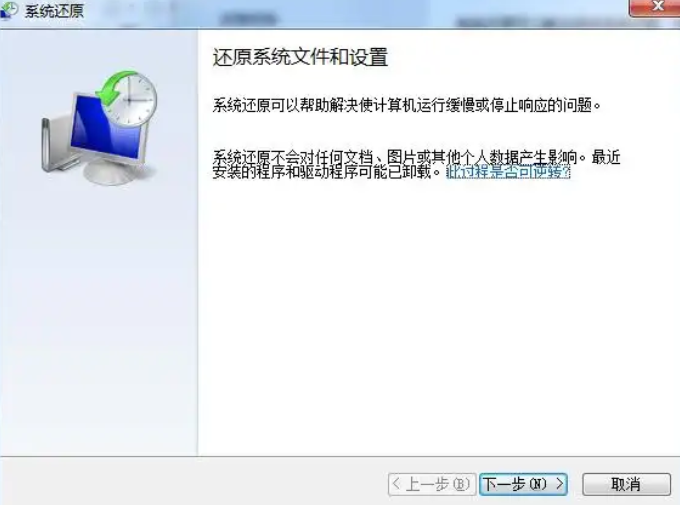
添加图片注释,不超过 140 字(可选)
方法3:利用文件历史记录恢复
电脑启用了文件历史记录功能,可打开控制面板,点击文件历史记录,选择还原你的个人文件,然后定位误删文件的原位置,选择需要恢复的文件版本,将其恢复到目标位置。
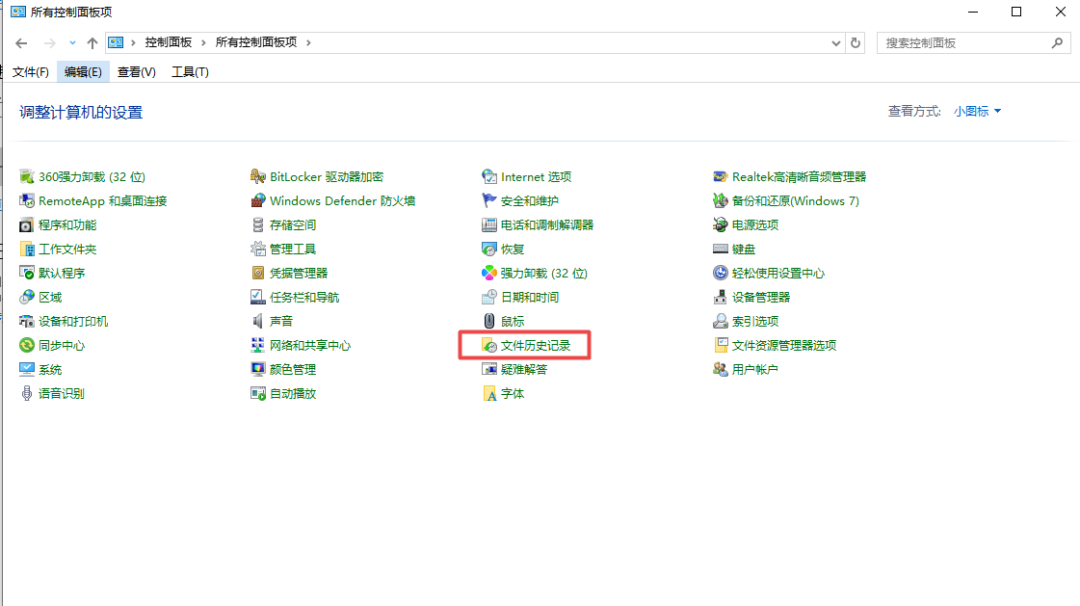
添加图片注释,不超过 140 字(可选)
方法4:从临时文件夹查找恢复
在Windows 系统中,临时文件夹通常位于C:\Users\用户名 \AppData\Local\Temp或C:\Windows\Temp。
打开这些文件夹,使用文件搜索功能查找误删的文件名,若找到文件,将其复制到安全位置。
三、使用第三方软件
下面介绍一下这2款及使用方式
获取地址
WinFR
微软在Win10 系统中新增了一个非常实用的数据恢复软件:Windows File Recovery 。
微软推出的这款数据恢复工具完全免费,功能也很强大,唯一的缺点,它是一款命令行数据恢复工具,没有图形界面,所有操作需要输入命令来执行,这直接劝退一大波小白同学
WinFR界面版最近偶然发现傲梅将微软这款命令行程序二开成了图形版,核心内容还是 Windows File Recovery 只是给他增加了图形界面。图形界面设计简单易用,更适合大众用户使用。并且保持着完全免费
WinFR怎么用?
- 选择要扫描的分区和要保存的位置
选择您已删除文件的分区,然后根据您的偏好选择另一个位置来存储恢复的文件。
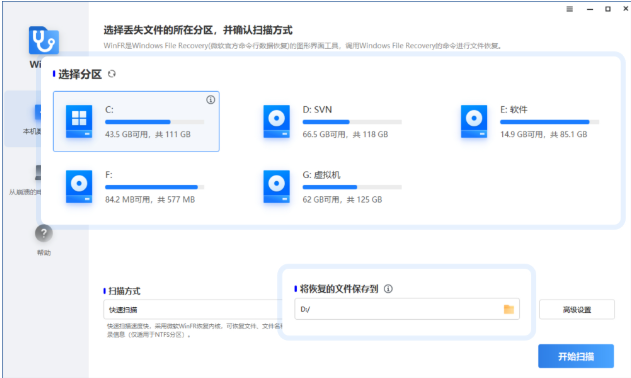
添加图片注释,不超过 140 字(可选)
- 选择扫描方法
根据文件系统和数据丢失情况选择扫描方法。如果需要,可以使用高级设置。
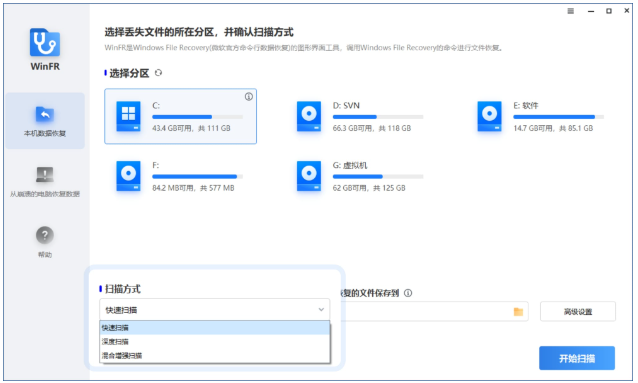
添加图片注释,不超过 140 字(可选)
- 单击“开始扫描” 单击“开始扫描”即可轻松恢复所有已删除的文件。
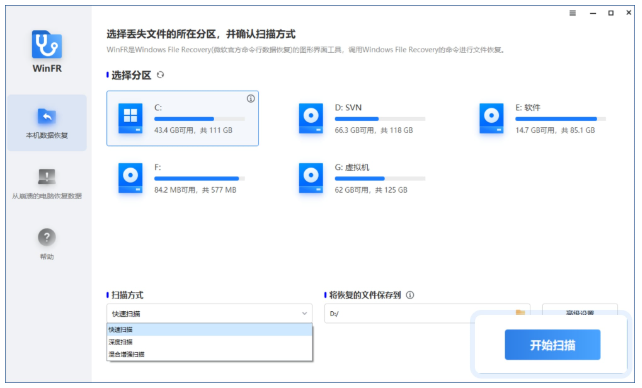
添加图片注释,不超过 140 字(可选)
Recuva
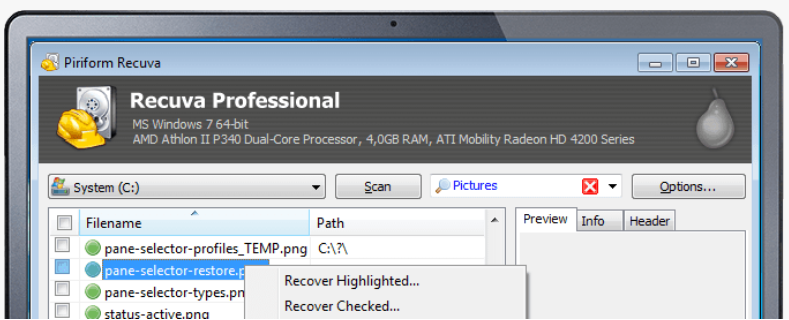
添加图片注释,不超过 140 字(可选)
怎么恢复?
1、打开软件,并选择下一步;
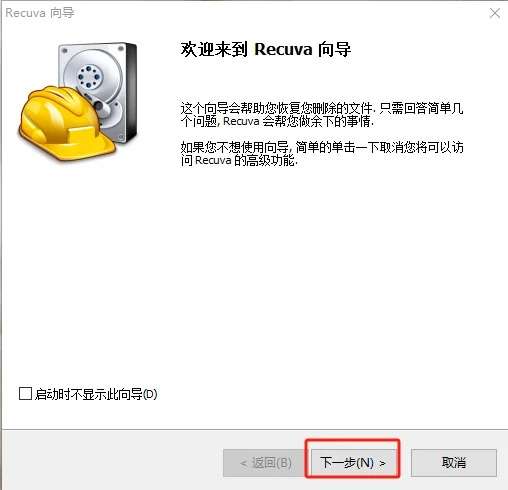
添加图片注释,不超过 140 字(可选)
2、选择要恢复的文件类型
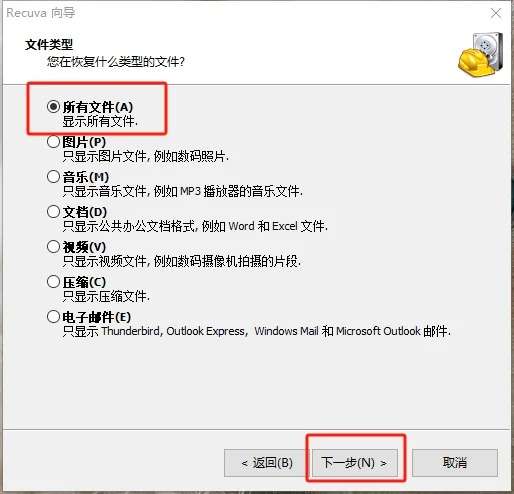
添加图片注释,不超过 140 字(可选)
3、选择要恢复的软件位置
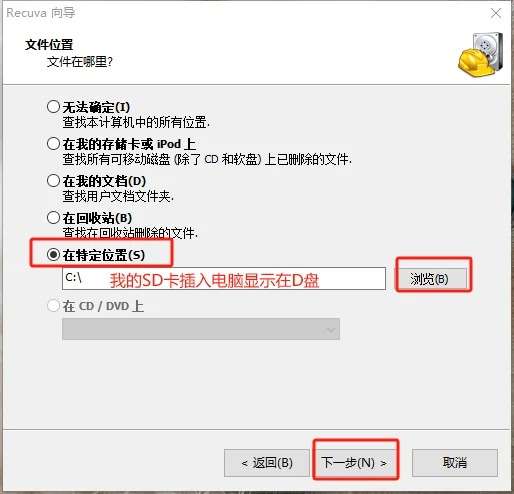
添加图片注释,不超过 140 字(可选)
4、开始恢复
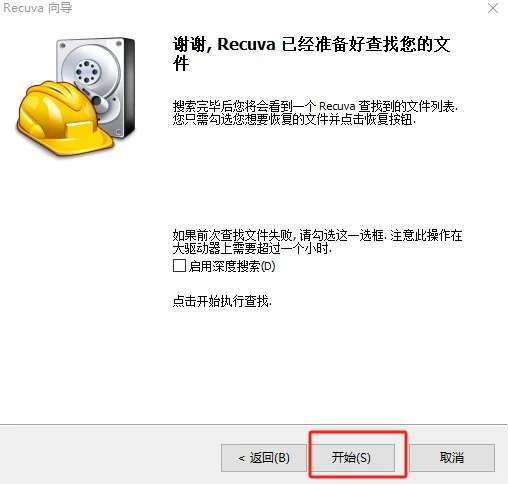
添加图片注释,不超过 140 字(可选)
5、选择误删除或丢失的文件,点击恢复就可以了。
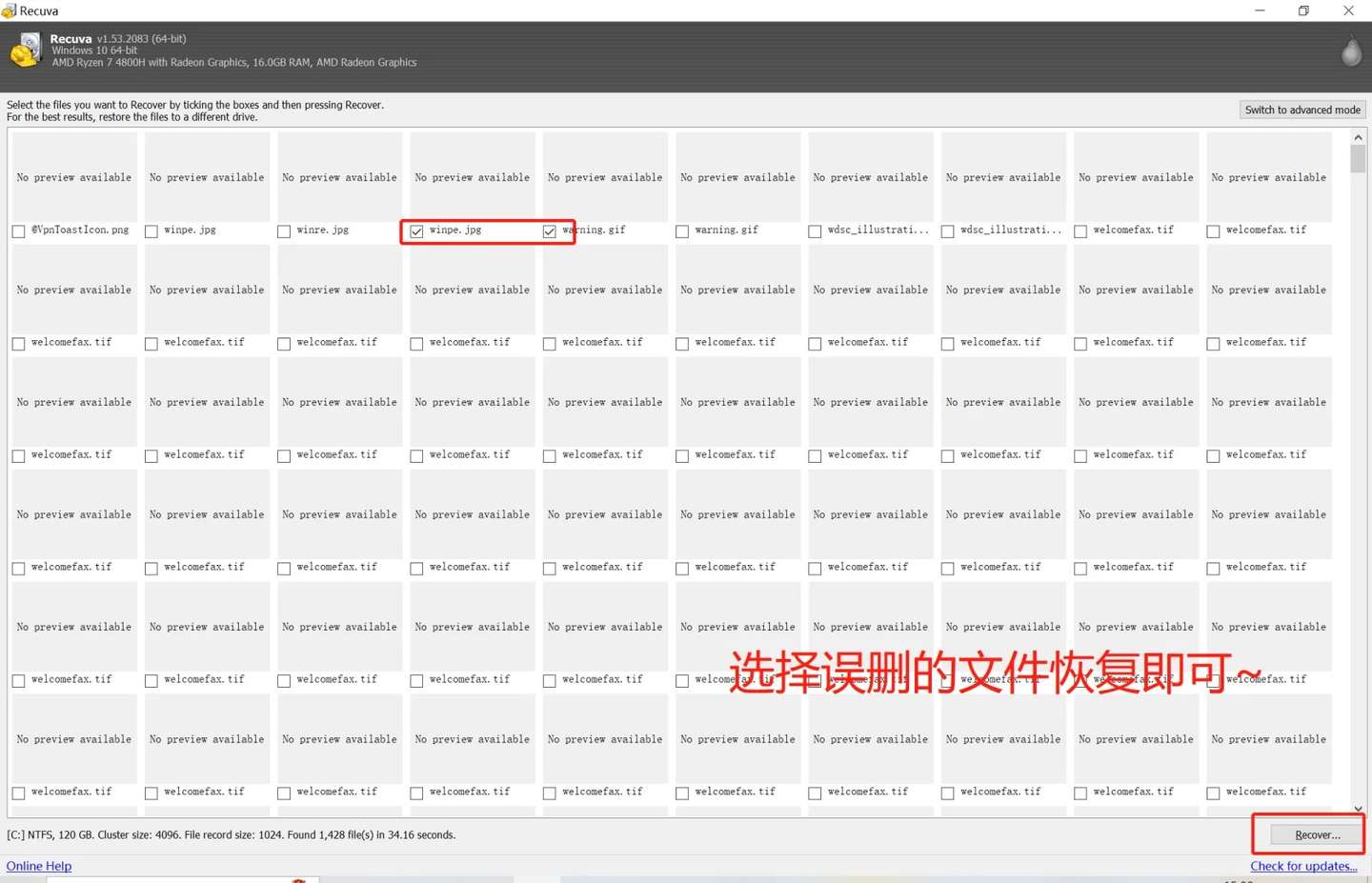
添加图片注释,不超过 140 字(可选)
有帮助就收藏一下,没帮助就留言说问题,简单直接。

